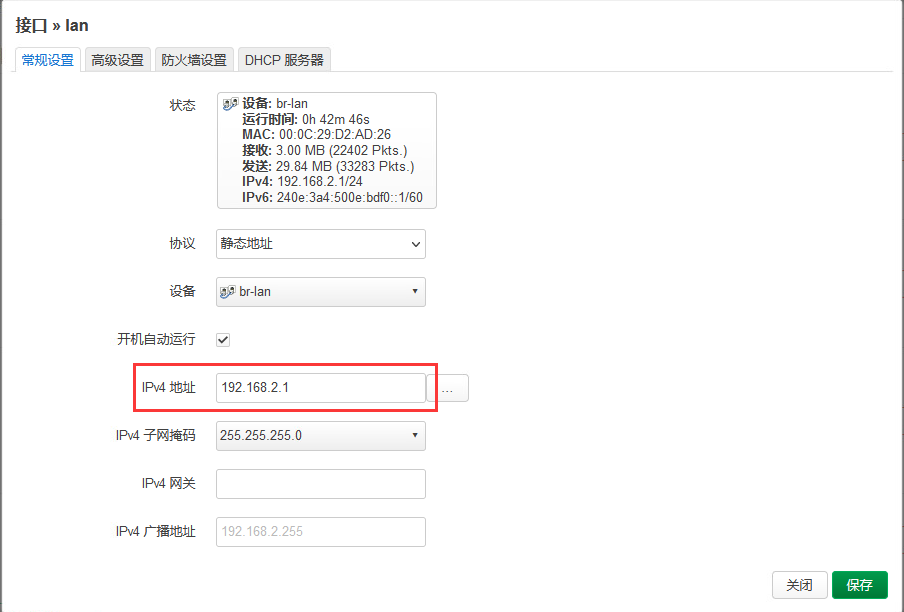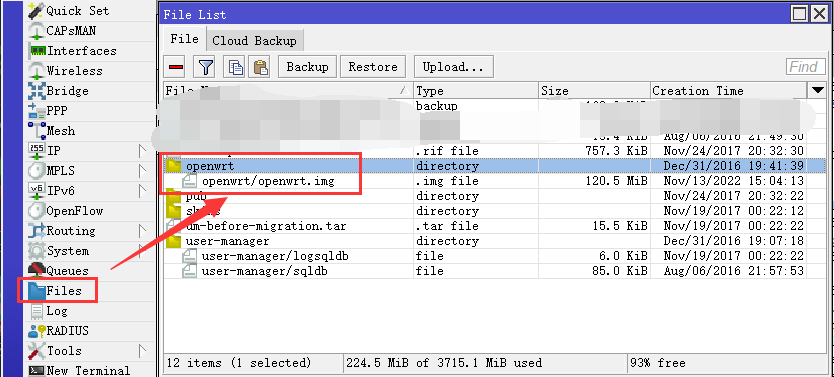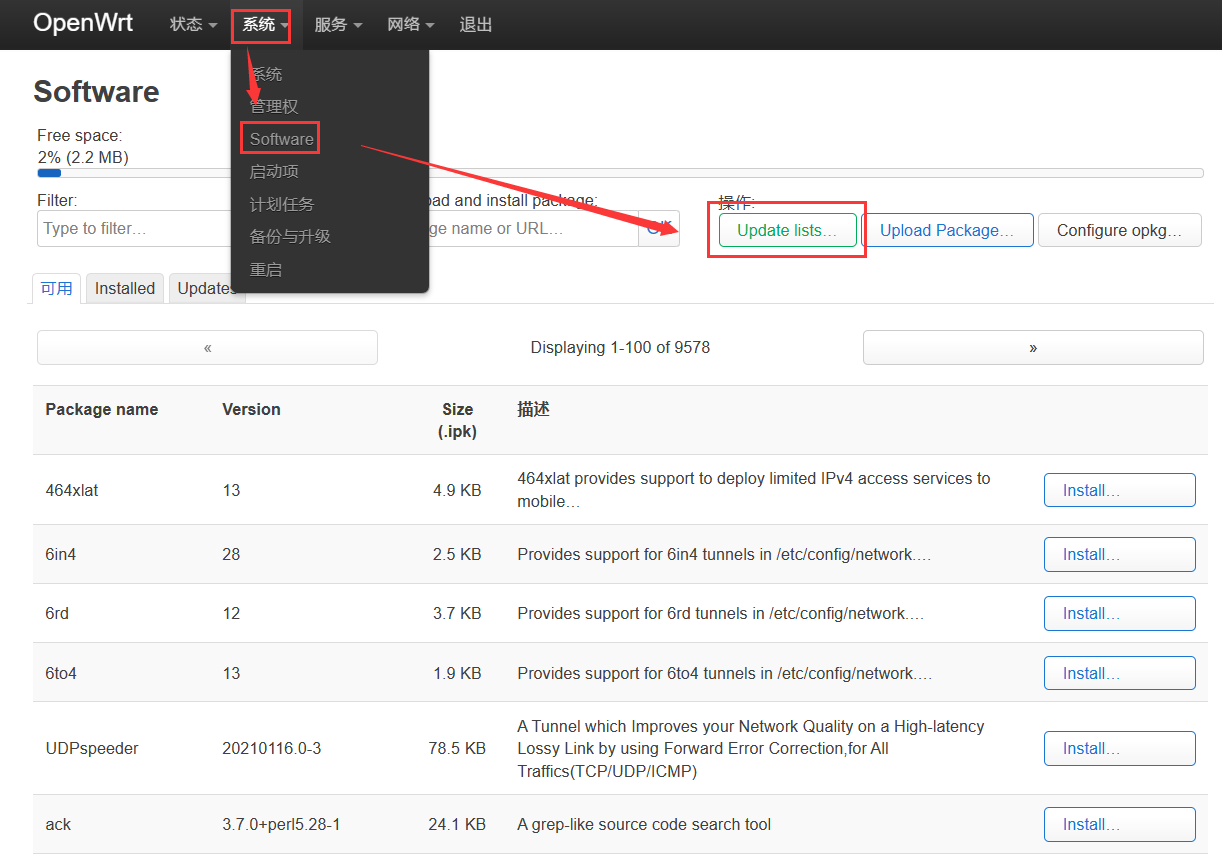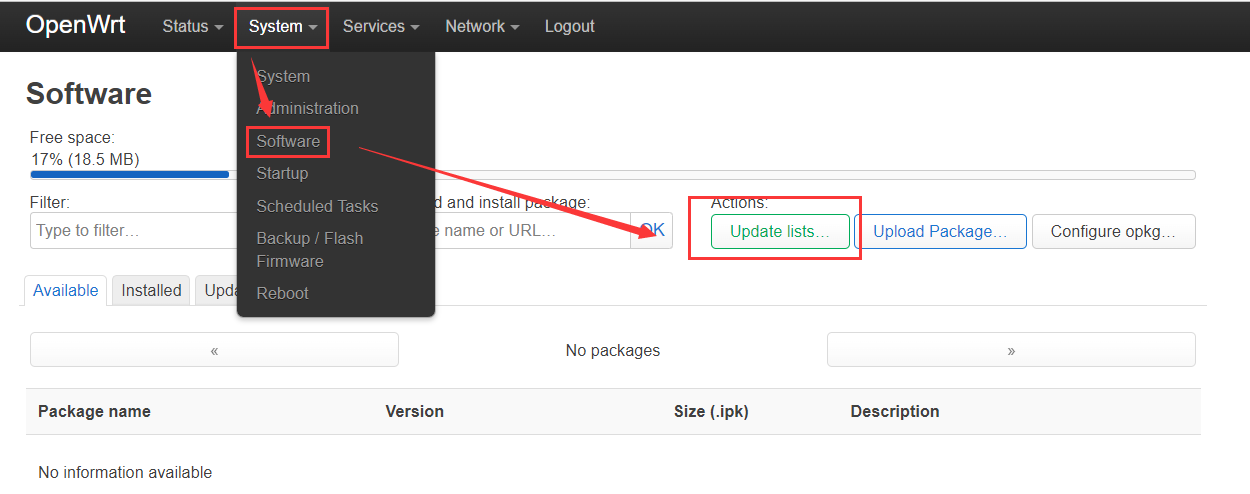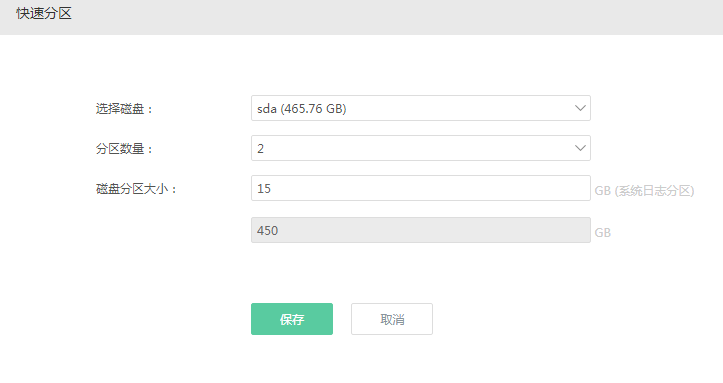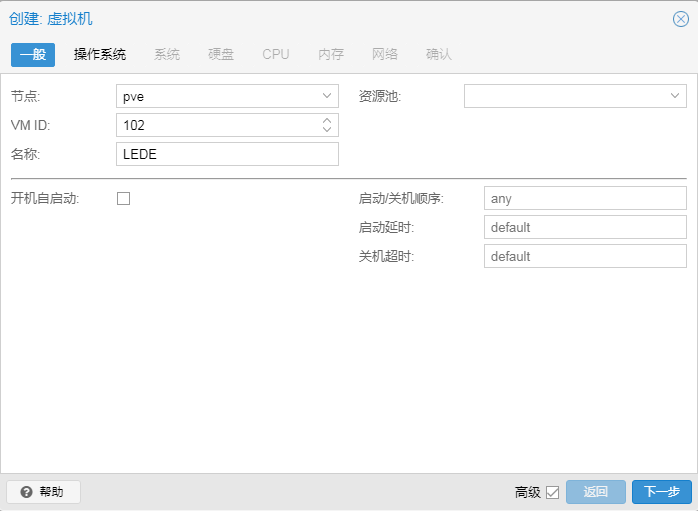1、查看CPU信息
cat /proc/cpuinfo
2、查看内存信息
cat /proc/meminfo
3、查看硬盘使用情况
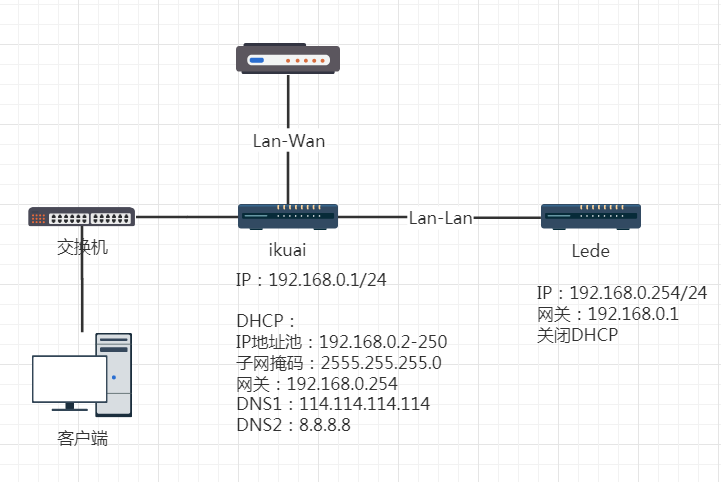
一、网络拓扑
本教程使用爱快iKuai作为主路由,LEDE作为旁路路由(辅助网关),LEDE酷软软件能够正常使用。
二、爱快iKuai主路由
iKuai版本:iKuai8_3.3.3_Build202002040918
1、电脑网卡连接爱快Lan1接口,配置电脑固定IP地址,如192.168.1.10,子网掩码:255.255.255.0,电脑浏览器输入192.168.1.1,打开爱快控制面板,账号admin,密码admin(第一次可能提示需要修改密码,按要求修改密码),爱快 网络设置 -> 内外网设置,找到lan1点开,设置爱快IP地址,如192.168.0.1
2、 爱快 网络设置 -> DHCP设置(DHCP服务端) ,添加DHCP。添加完DHCP点击重启DHCP服务。之后把电脑IP地址改为DHCP自动获取。